WordPress न्यूज़ पोर्टल में आर्टिकल कैसे पोस्ट करें?: WordPress न्यूज़ पोर्टल में आर्टिकल पब्लिश करना पोर्टल में ट्रैफिक लाने का एक आसान तरीका है। ट्रेंडिंग टॉपिक्स पर आर्टिकल लिखकर आप अपने न्यूज़ पोर्टल में ट्रैफिक ला सकते हैं और आमदनी का एक बेहतर विकल्प अपने लिए उत्पन्न कर सकते हैं।
Step 1: वर्डप्रेस के डैशबोर्ड में लॉगिन करें
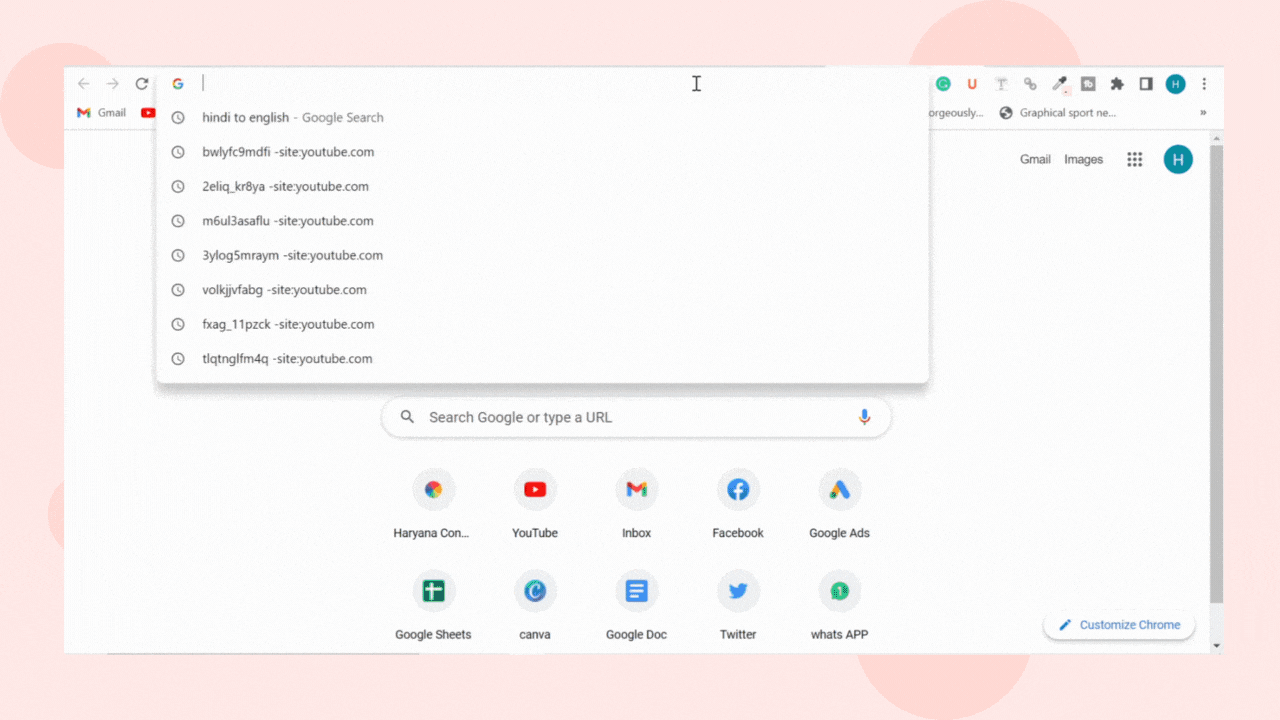
सबसे पहले आपको अपने WordPress के लॉगिन पैनल में यूजरनेम और पासवर्ड डालकर न्यूज़ पोर्टल के डैशबोर्ड में लॉगिन करना होगा।
Step 2: New Post क्रिएट करें
अब डैशबोर्ड के बाई और स्थित पोस्ट पर क्लिक करें और “Ad New” पर क्लिक करें। या आप पोस्ट पर होवर करके भी “Ad New” पर क्लिक कर सकते हैं। जिसके बाद ब्लॉक एडिटर में आ जाएंगे।
Step 3: पोस्ट का टाइटल निर्धारित करें
ब्लॉक एडिटर में आते ही टॉप पर आपको अपने न्यूज़ पोस्ट का टाइटल देना होगा। जैसा कि नीचे दिखाया गया है।
Step 4: पोस्ट का कंटेंट लिखें
पोस्ट का टाइटल निर्धारित करने के बाद आपको अपने न्यूज़ पोस्ट का कंटेंट लिखना होगा। कंटेंट में टेक्स्ट , इमेज और वीडियो कुछ भी शामिल किया जा सकता है। इसके अलावा आप इसमें हैडिंग , सब-हैडिंग , लिस्ट , बुलेट्स , नंबर और बाहरी चीजों का लिंक भी दाल सकते हो।
हैडिंग सेट करना:
सबहैडिंग सेट करना:
इमेज अपलोड करना:
वीडियो अपलोड करना:
लिस्ट बनाना:
कोट डालना:
Step 5: पोस्ट की फीचर इमेज सेट करें
कंटेंट लिखने के बाद जो सबसे जरूरी चीज होती है वो है फीचर इमेज। फीचर इमेज आपके न्यूज़ आर्टिकल के कंटेंट को दर्शाती है। इसे हम पोस्ट का थंबनेल भी कह सकते हैं। इसके लिए आपको “Ad Feature Image” पर क्लिक करना होगा। जिसके बाद आप अपने मीडिया लाइब्रेरी से कोई इमेज चुन कर , उसका ऑल्ट टेक्स्ट लगाकर उसे फीचर इमेज बना सकते हैं। या आप अपलोड फीचर पर क्लिक करके अपने डिवाइस से एक फीचर इमेज सेट कर सकते हैं।
Step 6: टैग्स और केटेगरी चुनें
अगले स्टेप में आपको पोस्ट के लिए एक केटेगरी चुन्नी होगी जो आपके पोस्ट के कंटेंट के टाइप को बताएगी। उदाहरण के लिए अगर आपको राजनीती से सम्बंधित पोस्ट लिखना है तो आपको राजनीती केटेगरी को चुनना होगा। जो आपके द्वारा ही अपने कंटेंट के टाइप के आधार पर बनाई जाती है। साथ ही आपको अपने पोस्ट को दर्शा रहे टैग्स भी डालने होंगे। बता दें कि टैग आपके आर्टिकल कि रीच बढ़ाने में मदद करते हैं और साथ ही आपके पोर्टल पर मौजूद कंटेंट को ओर्गनइज करके रखते हैं।
Step 7: पोस्ट का पर्मालिंक सेट करें
पर्मालिंक आपके पोस्ट के URL को दर्शाता है। जो सामान्य तौर पर आपके पोस्ट के टाइटल के जैसा ही बनाया जाता है।
Step 8: पोस्ट का प्रीव्यू देखें
पोस्ट पब्लिश करने से पहले पोस्ट का प्रीव्यू देखें। जो ये बताता है कि पोस्ट पब्लिश होने के बाद कैसी दिखाई देगी। प्रीव्यू देखने के आपको पोस्ट के दाईं ओर ऊपरी कार्नर में मौजूद प्रीव्यू बटन पर क्लिक करना होगा। ब्लॉक एडिटर में वापिस आने के लिए आपको बैक स्पेस इस्तेमाल करना होगा।
Step 9: पब्लिश/शेडूल करें
पब्लिश करना:
एक बार प्रीव्यू देखने के बाद अगर आपको अपना आर्टिकल सही दिखाई पड़ता है तो आप पोस्ट को पब्लिश कर सकते हैं। जिसके लिए आपको ब्लॉक एडिटर के दाई ओर ऊपरी कार्नर में मौजूद पब्लिश बटन पर क्लिक करना होगा। आप पोस्ट को “Save Draft” सेव ड्राफ्ट भी कर सकते हैं ताकि इसे बाद में एडिट करके पोस्ट कर सकें।
Also: WordPress न्यूज़ पोर्टल में Featured Image कैसे सेट करें?
पूरी जानकारी के लिए देखें हमारी यूट्यूब वीडियो:
शेडूल करना:
आर्टिकल को भविष्य में किसी तारीख़ ओर समय पर पब्लिश करने के लिए आपको उसे शेडूल करना होगा। जिसके लिए आपको ब्लॉक एडिटर के दाईं ओर पब्लिश बटन पर क्लिक करना होगा। जिसके बाद आपको विजिबिलिटी के नीचे पब्लिश ऑप्शन पर क्लिक करना होगा। अब उसमे अपने अनुसार समय ओर तारीख़ भरने होंगे। जिसके बाद अपने पोस्ट को शेडूल कर सकते हैं।
Also: RNI Registration for Online News Portal in 2022

